
- •Анотація дисципліни «інтернет-технології»
- •Індивідуальне завдання: Створення web-сайту
- •1. Порядок виконання роботи
- •Практичне завдання №1
- •Теоретичні відомості Основні етапи розробки веб-сайту
- •Хід роботи
- •Практичне завдання №2
- •Теоретичні відомості
- •За сталими традиціями інформація розподіляється наступним чином:
- •Модульна сітка
- •Одноколонна структура
- •Двохколонна структура
- •Трьохколонна структура
- •Хід роботи
- •1. Створення фону для майбутнього макету.
- •2. Створення блокнота, де буде розміщатися контент сайту та навігаційне меню.
- •4.5. Додойте текст білого кольру до кожної з цих закладок, наприклад: Головна, Галерея, Новини, Форум.
- •Практичне завдання №3
- •Теоретичні відомості
- •Хід роботи
- •Практичне завдання №4
- •Теоретичні відомості
- •Така популярність викликана кількома причинами:
- •Флеш-анімація
- •Доцільність використання анімації
- •Класифікація логотипів
- •Хід роботи
- •12. Створіть новий шар. Анологічно попередньому пункті знову створіть надпис «Як зробити банер» з такими налаштуваннями:
- •21. Перейдіть в1кадр шару Слой 5. На панелі, що знаходиться внизу програми оберіть вкладку Свойства. В пункті Tween з випадаючого списку оберіть пункт Движение.
- •Практичне завдання №5
- •Теоретичні відомості html – мова розмітки тексту
- •Переваги:
- •Недоліки:
- •Хід роботи
- •Список рекомендованої літератури
- •43018 М. Луцьк, вул. Львівська, 75
Хід роботи
1. Підготуйте фонове зображення розміром 340×450 пікселів , яке буде використовуватися для створення анімованого банера (рекомедуємо використовувати яскраве зображення, для привернення уваги).
2. Підготуйте зображення курсора мишки в програмі Photoshop, без білого фону і збуріжіть в форматі png.
3. Запустіть програму Macromedia Flash виберіть пункт Create New Документ Flash.

4. На панелі, що знаходиться внизу програми у вкладці Свойства змініть розмір документа Flash зі стандартного на 340×450 пікселів. Далі перейдіть в меню Файл оберіть пункт Импорт / Импортировать на стадию та оберіть фонове зображення, що було підготовлене раніше. Розміщуємо зображення рівномірно по сцені документа.
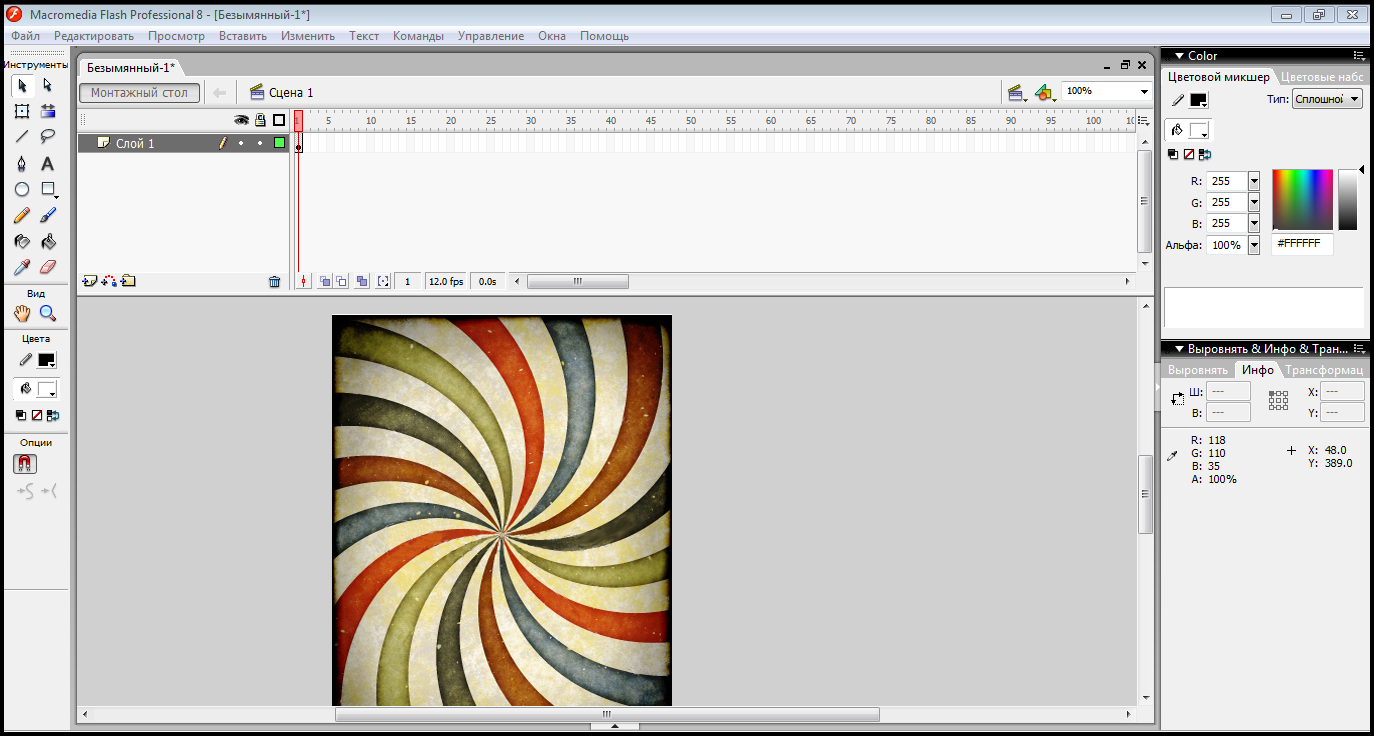
5.
Створіть новий шар, натиснувши піктограму,
яка знаходиться на часовій шкалі![]() .
.
6. Перейдіть настворений шар. Виберіть інструмент Прямоугольник та зададайте в секції Опции радіус кута 12 пікселів.
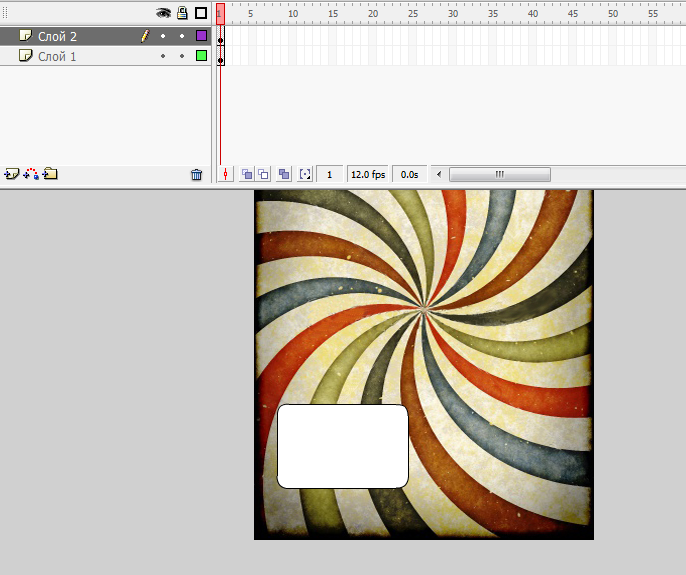
7.
Залийте кнопку за допомогою інструменту
Инструмент масовой заливки
![]() спочатку градієнтною заливкою з
градієнтом червоного та чорного кольору
спочатку градієнтною заливкою з
градієнтом червоного та чорного кольору![]() .
Використайте Инструмент градиентного
переобразование
.
Використайте Инструмент градиентного
переобразование
![]() та натисніть по зображенню нашої кнопки.
Далі в панелі інструментів Сolor
змініть тип заливки на лінійну.
та натисніть по зображенню нашої кнопки.
Далі в панелі інструментів Сolor
змініть тип заливки на лінійну.

8.
За допомогою інструменту Инструмент
градиентного переобразование змініть
орієнтацію градієнтної заливки. Натисніть
на кружечок
![]() та
невідпускаючи поверніть градієнт, так
щоб червоний колір знаходився зверху
кнопки, а чорний – знизу.
та
невідпускаючи поверніть градієнт, так
щоб червоний колір знаходився зверху
кнопки, а чорний – знизу.

9.
Виділіть прямокутник за допомогою
інструменту Выделение
![]() по прямокутнику та натисніть клавішу
F8.
Появиться вікно і натискаємо ОК.
по прямокутнику та натисніть клавішу
F8.
Появиться вікно і натискаємо ОК.

10.
Виділіть кнопку за допомогою інструменту
Выделение та на панелі, що знаходиться
внизу програми оберіть вкладку Фильтры.
Додайте
![]() фільтр Бросить тень з наступними
параметрами:
фільтр Бросить тень з наступними
параметрами:

Результат:

11.
Сторіть новий шар. На цьому шарі оберіть
інструмент Текст
![]() .
Додайте текст «Як зробити банер?» та на
панелі, що знаходиться внизу програми
оберіть вкладку Свойства. Задайте такі
налаштування для тексту:
.
Додайте текст «Як зробити банер?» та на
панелі, що знаходиться внизу програми
оберіть вкладку Свойства. Задайте такі
налаштування для тексту:
Розмістіть текст на кнопці.

12. Створіть новий шар. Анологічно попередньому пункті знову створіть надпис «Як зробити банер» з такими налаштуваннями:
Результат:

13. Застосуйте фільтр Свечение до тексту з такими налаштуваннями:

Результат:

14. Застосуйте фільтр Градиентное свечение до тексту з такими налаштуваннями:

Результат:

15. Створіть новий шар та на ньому перейдіть в меню Файл оберіть пункт Импорт / Импортировать на стадию та оберіть зображення курсора, що було підготовлене раніше.

16. Виділіть курсор за допомогою інструменту Выделение та натисніть клавішу F8. Появиться вікно і натискаємо ОК.
15.Переходимо на часову шкалу та на 30 кадрі кожного шару встановіть ключовий кадр натиснувши клавішу F6 .

16. Перейдіть на шар Слой 5 та в 30 кадрі посуньте трішки зображення курсору за допомогою інструменту Выделение.

17.
Перейдіть в 1 кадр шару Слой 5 та насніть
Добавить направляющую движения
![]() .
.

18.
Перейдіть в новостворений шар Направляюща.
Використайте інструмент Карандаш
![]() ,
та намалюйте схожу лінію.
,
та намалюйте схожу лінію.

19. Виділіть курсор за допомогою інструменту Выделение та перемістіть його на початок лінії, так щоб центр курсова співпадав з центром лінії.

20. Перейдіть в 30 кадр шару Слой 5. Знову виділіть курсор з та перемістіть його в кінець лінії, так щоб центр курсова співпадав з центром лінії.

